几何图霸如何绘制向量
来源:网络收集 点击: 时间:2024-09-02【导读】:
向量是高中学习的一种图形,怎样才能用几何图霸绘制出向量呢?现在我们就来尝试一下。工具/原料more几何图霸电脑一。绘制两点1/2分步阅读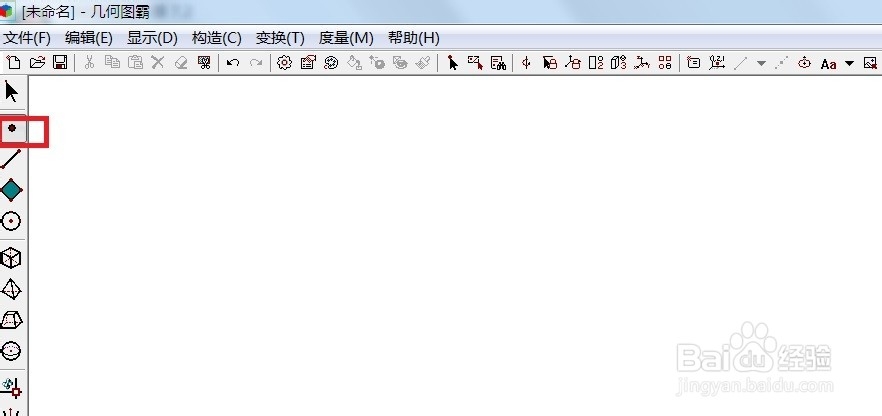 2/2
2/2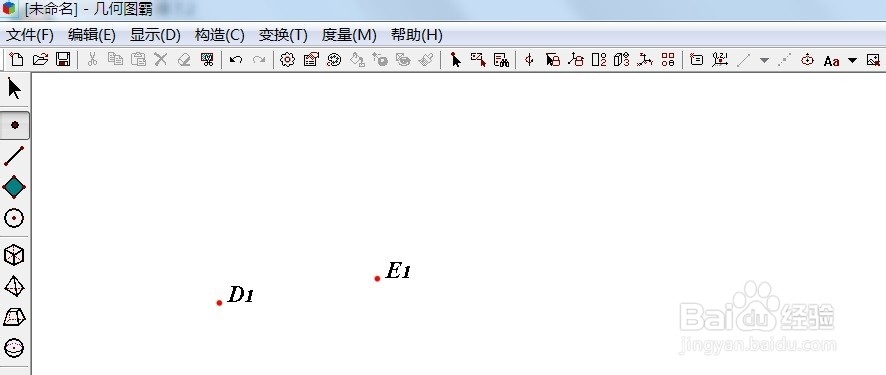 二、绘制向量1/3
二、绘制向量1/3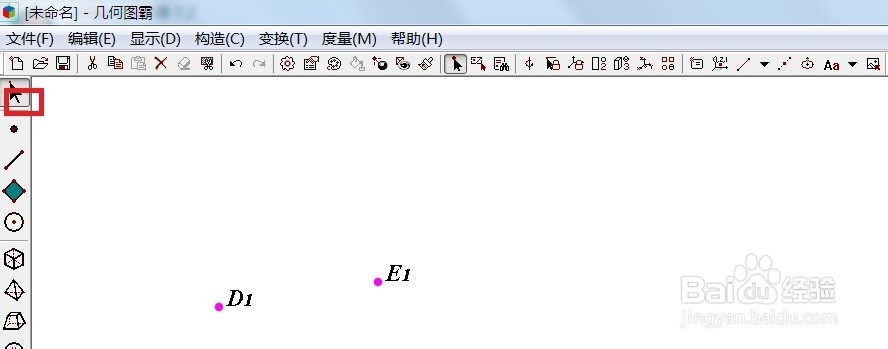 2/3
2/3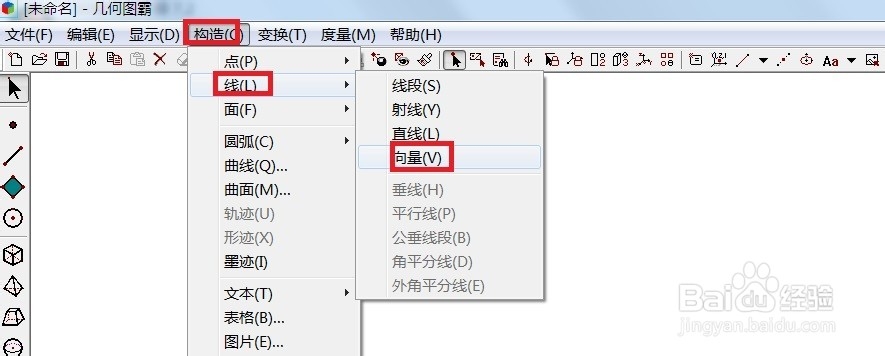 3/3
3/3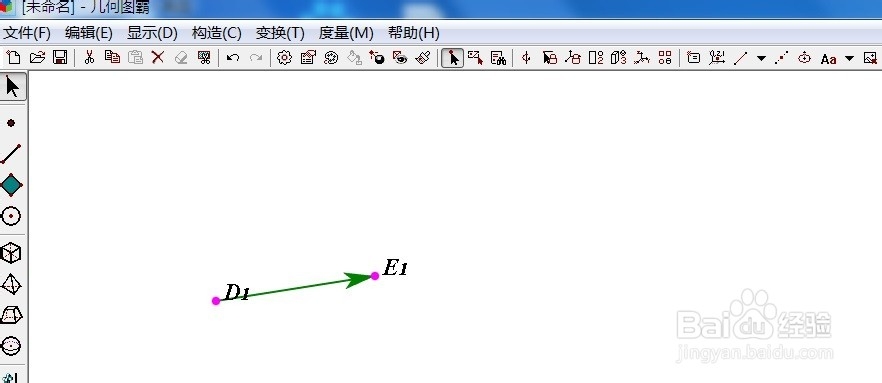 几何图霸
几何图霸
打开几何图霸,单击左边侧边栏“点工具”,如图所示。
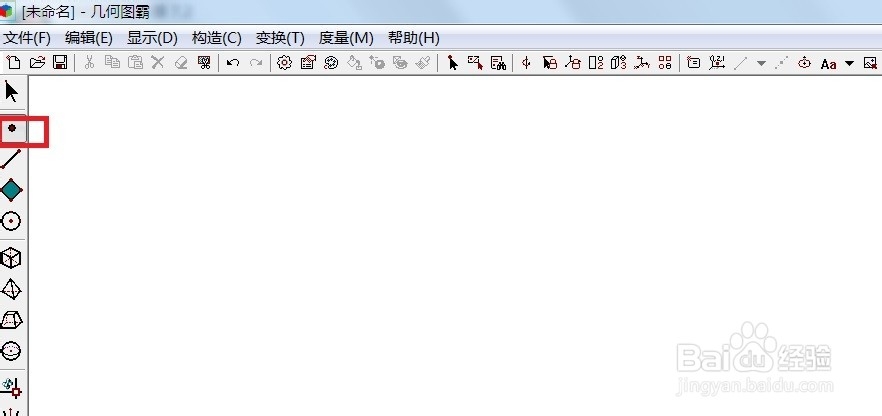 2/2
2/2现在用鼠标在画布上面单击两下绘制出两个点,如图所示。
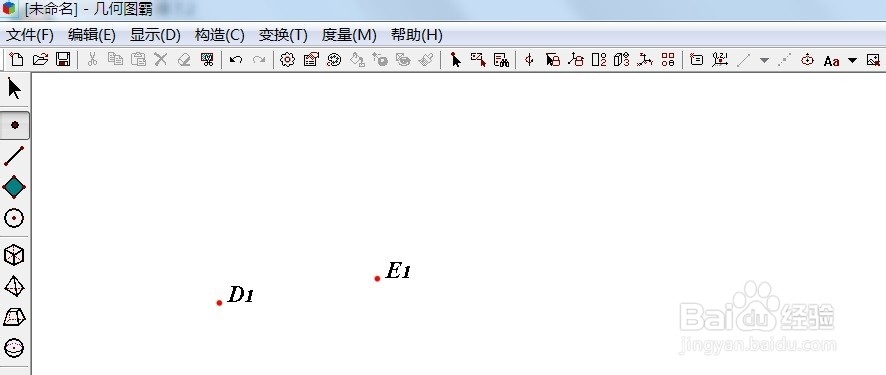 二、绘制向量1/3
二、绘制向量1/3单击侧边栏“箭头工具”,依次选择点(点的顺序决定向量方向)。
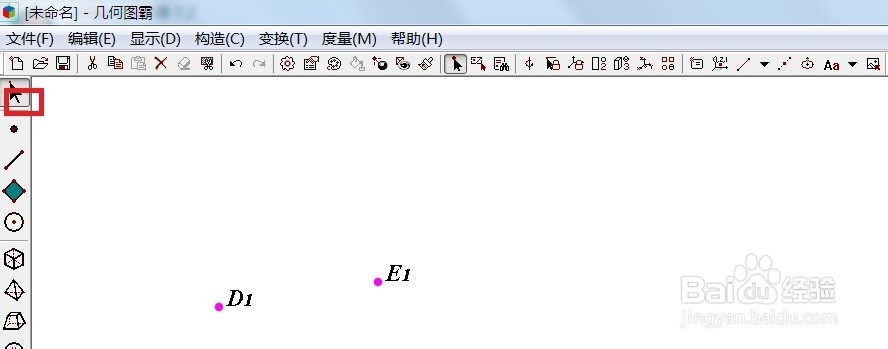 2/3
2/3现在单击菜单栏“构造”——线——向量,如图所示。
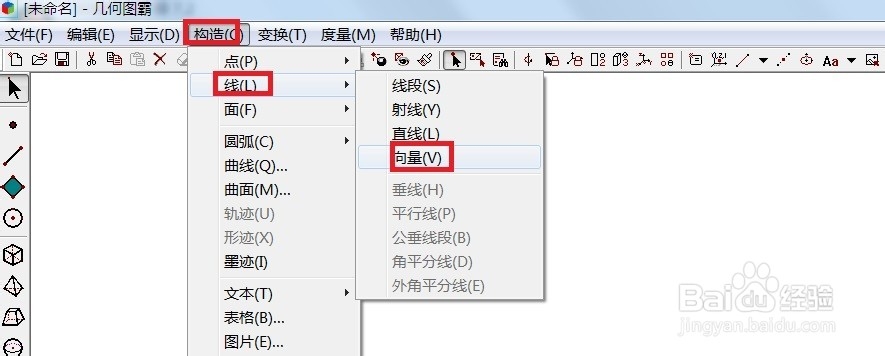 3/3
3/3此时就可以看到制作好的向量了,如图所示。
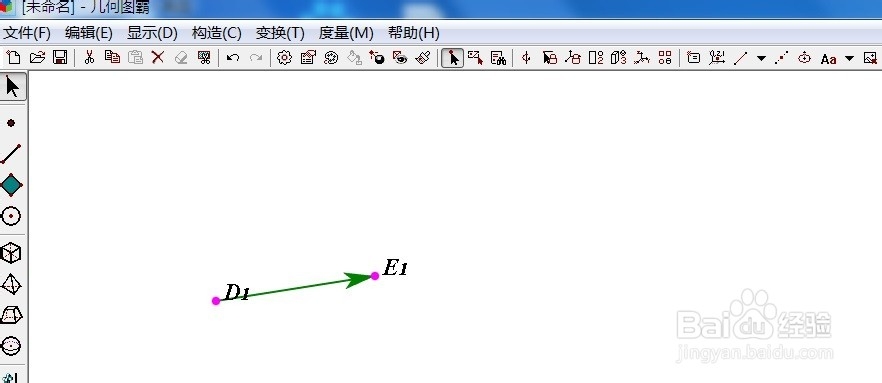 几何图霸
几何图霸 版权声明:
1、本文系转载,版权归原作者所有,旨在传递信息,不代表看本站的观点和立场。
2、本站仅提供信息发布平台,不承担相关法律责任。
3、若侵犯您的版权或隐私,请联系本站管理员删除。
4、文章链接:http://www.1haoku.cn/art_1186272.html
上一篇:西瓜视频怎么关闭个性化推荐
下一篇:怎么绘制3D图形 给3D图形表面贴纸方法
 订阅
订阅